Inhaltsverzeichnis
FAQs: Track & Field 3
Timing Client & TimeTronics MacFinish
Laut Aussage von Timetronics in Belgien, funktioniert der Datenaustausch mit MacFinish ab Version 7.x.x.x.
In TAF 3 ist der Import momentan in einer Beta-Version (V3.1.0.1767) möglich, die bei zum Testen angefordert werden kann.
Einrichtung des Timing Client
Wie bei den anderen Zeitmessystem auch, ist die Einrichtung des TiC nicht schwierig. Der Datenaustausch mit der MacFinish erfolgt über Textdateien.
Hat man den TiC mit dem Liveserver verbunden und eine Kopie der Wettkampfdatenbank lokal gespeichert, so kann man sich daran machen, den Austausch vorzubereiten.
Nach einem Klick auf „Devices“ werden einem die schon zugewiesenen Geräte angezeigt und sie können die Parameter einstellen. Bei der MacFinish müssen lediglich ein Ordner für die an die Lynx zu sendenden Daten und ein Verzeichnis für die von der Lynx geschickten Daten festgelegt werden. Normalerweise handelt es sich dabei um das selbe Verzeichnis für beide Richtungen.
Timetronics empfiehlt, dieses Verzeichnes auf dem Rechner anzulegen und freizugeben, auf dem auch die MacFinish-Software installiert ist.
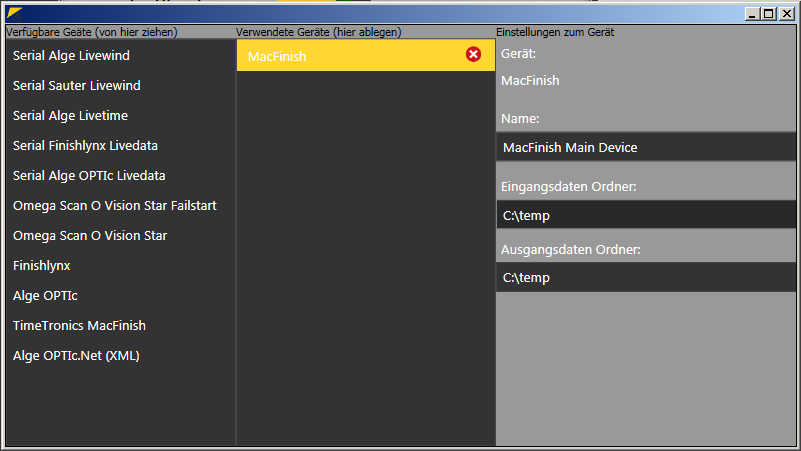
Einrichtung von MacFinish
Unter „Preferences“ kann man unter „Import participants / Export results“ sowohl das Verzeichnis festlegen (was mit dem oben gewählten übereinstimmen sollte) als auch markieren, dass die Ergebnisse exportiert und die Teilnehmer importiert werden sollen.
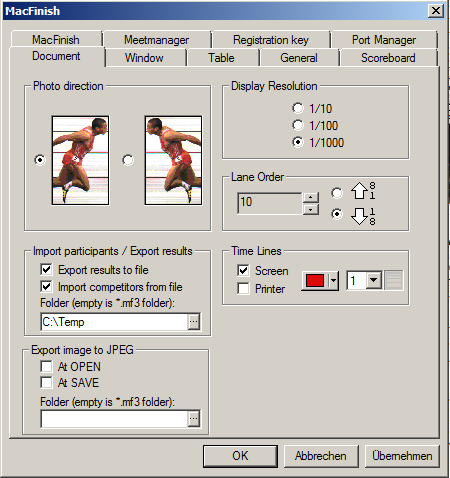
Laut Timetronics werden Teilnehmerdaten automatisch importiert, wenn die Datei mit der Startliste den gleichen Dateinamen hat, wie die Laufdatei in MacFinish.
Wenn also die Laufdatei 10-30100MZeitlauf 1.mf3 heißt, und die vom TiC erstellte Teilnehmerdatei Laufdatei 10-30100MZeitlauf 1.par**, so werden die Namen automatisch übernommen.
Ist das nicht der Fall, so können Sie nach dem Öffnen des Laufs die Teilnehmerdaten von Datei hinzuladen.
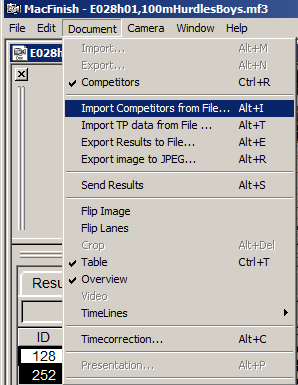
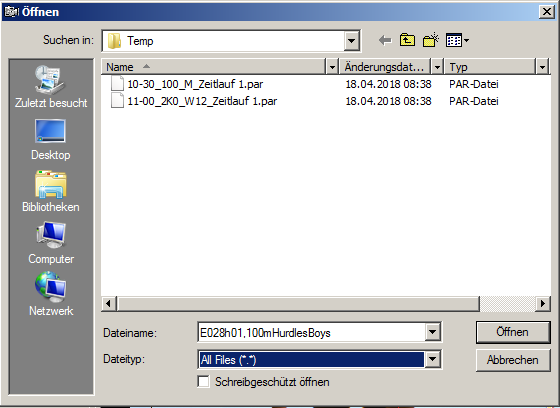
Anschließend werten Sie den Lauf wie gewohnt aus.
Wenn Sie abschließend auf „ALT-S“ klicken, wird der Lauf gespeichert und die Ergebnisse in Exportverzeichnis geschrieben.
Jetzt können Sie die Daten über „Aktualisieren“ in den Timing-Client einlesen und die Zeiten dort durch den Klick auf die „Zeiten übernehmen“-Schaltfläche dem Lauf zuweisen.
Weitere Infos folgen…
— Dirk Wagner 18.04.2018 08:09
